Cisco Meraki Onboarding
Sie haben unseren Testkoffer erhalten und sind schon gespannt darauf, Ihr Meraki Power-Paket auszuprobieren? Dann finden Sie hier alle Informationen zur Vorbereitung des Tests.
Sie haben unseren Testkoffer erhalten und sind schon gespannt darauf, Ihr Meraki Power-Paket auszuprobieren? Dann finden Sie hier alle Informationen zur Vorbereitung des Tests.
Cisco Meraki bietet eine End-to-End Lösung, die die Verwaltung Ihrer WAN, LAN und WLAN Netzwerke in einer Anwendung erlaubt. Auch die smarten Kamerasysteme und Sensoren des Herstellers lassen sich einbinden. So können Sie im Meraki Dashboard all Ihre Netzwerkkomponenten zentral konfigurieren und kontrollieren. Durch die einheitliche Lösung erhalten Sie nicht nur neue Einblicke, sondern Sie sparen auch Kosten und Zeit für die Administration.
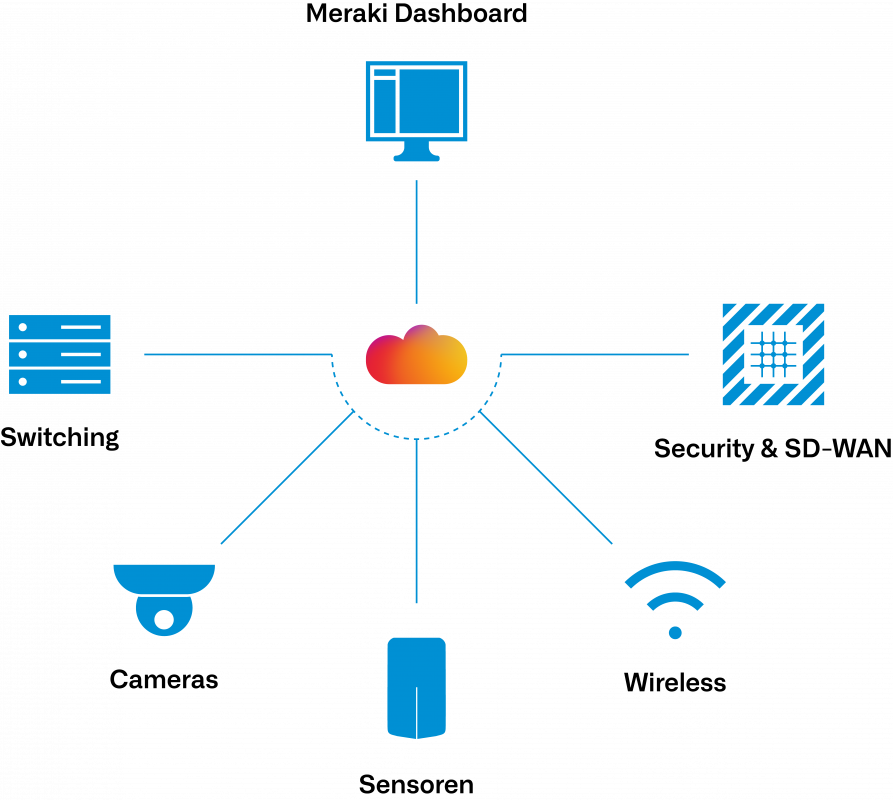
Führen Sie bitte folgende Schritte durch, um den Test vorzubereiten.
Mithilfe dieser Anleitung und der folgenden Grafiken können Sie die Hardware für Ihr Headquarter vorbereiten.
Alle Geräte sind jetzt online.
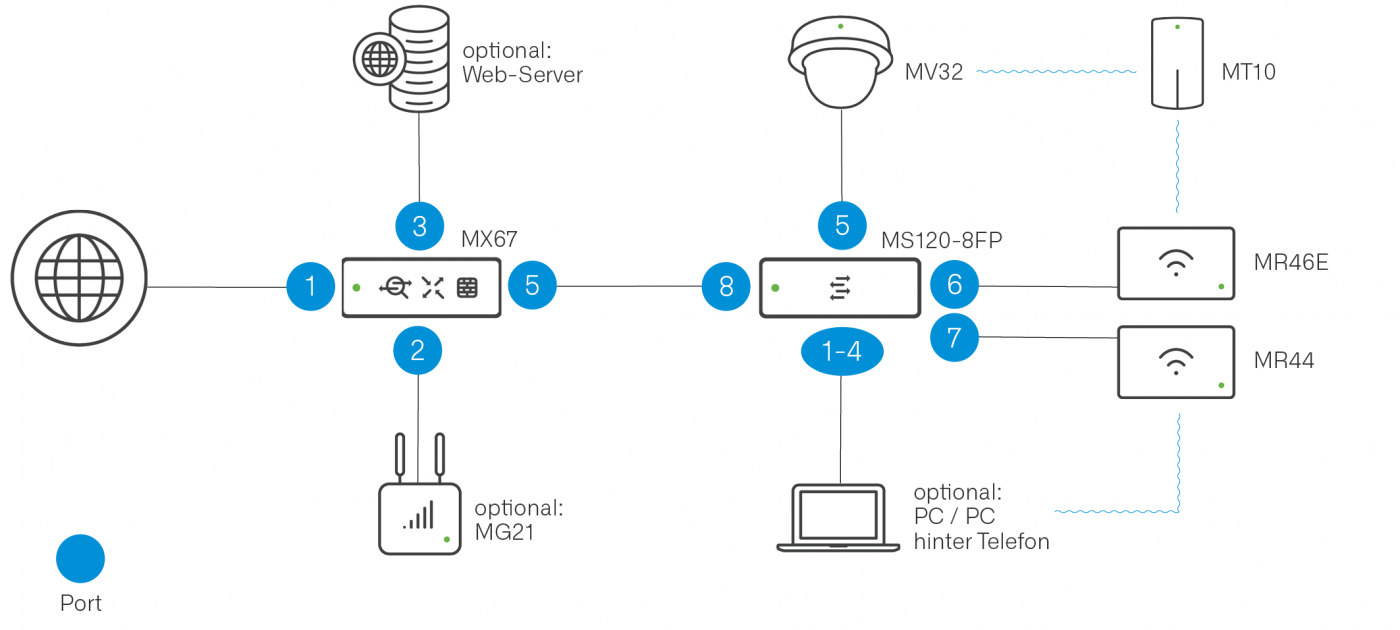
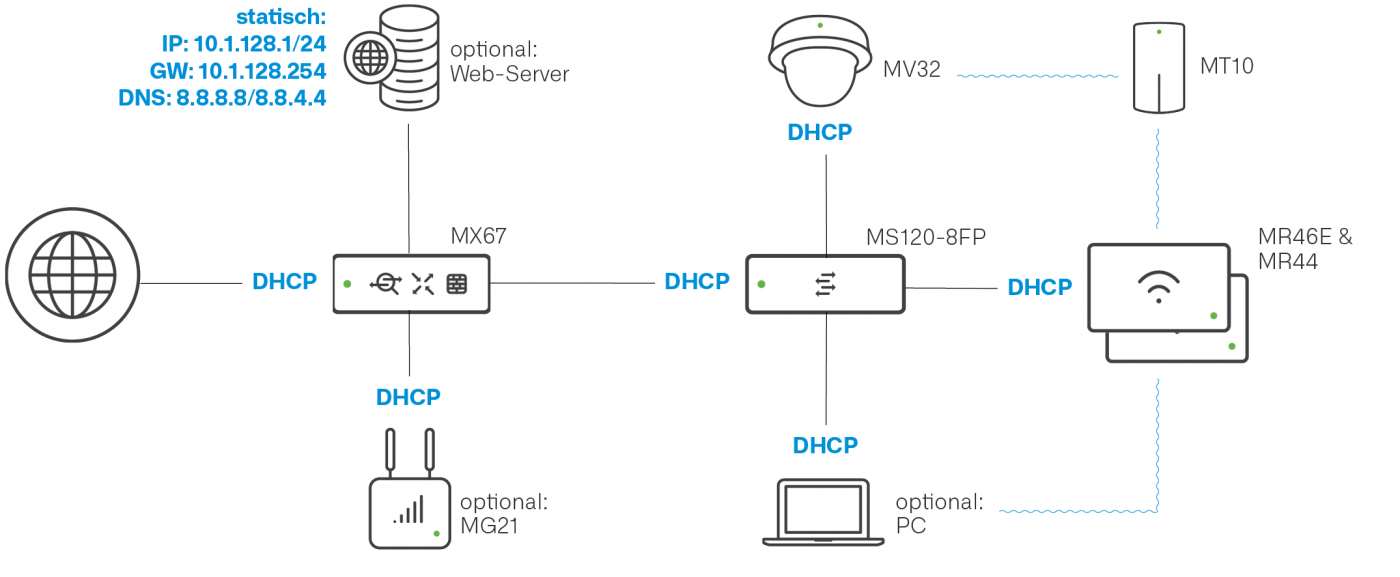
|
IP-Netze auf MX |
Netz |
IP auf MX |
DHCP-Pool |
|
User-LAN |
10.1.0.0/24 |
.254 |
.1-.127 |
|
Voice |
10.1.24.0/24 |
.254 |
.1-.127 |
|
User-WLAN |
10.1.32.0/24 |
.254 |
.1-.127 |
|
Server |
10.1.64.0/24 |
.254 |
.1-.127 |
|
Mgmt |
10.1.76.0/24 |
.254 |
.1-.127 |
|
DMZ |
10.1.128.0/24 |
.254 |
— |
|
Gäste-WLAN |
10.1.161.0/24 |
.254 |
.1-.250 |
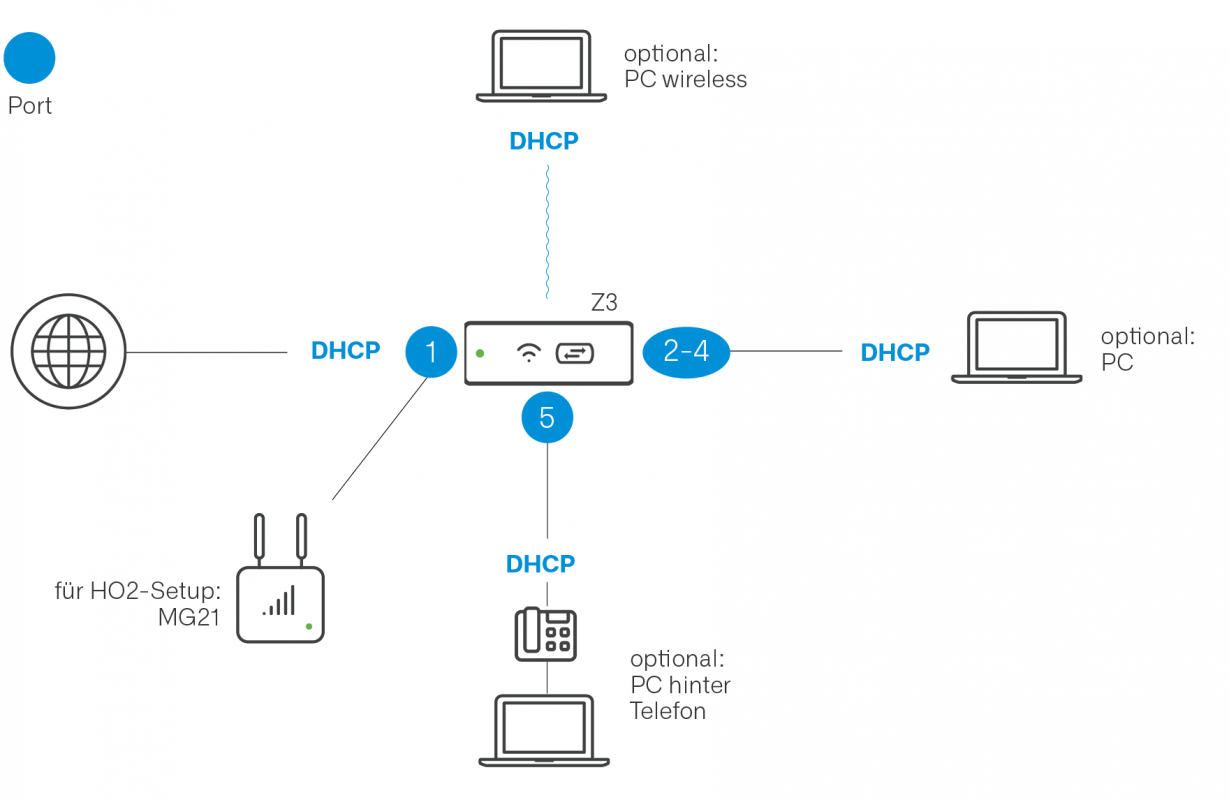
|
IP-Netze auf HO1-Z3 |
Netz |
IP auf MX |
DHCP-Pool |
|
User-LAN |
10.100.0.0/24 |
.254 |
.1-.127 |
|
User-WLAN |
10.100.1.0/24 |
.254 |
.1-.127 |
|
IP-Netze auf HO2-Z3 |
Netz |
IP auf MX |
DHCP-Pool |
|
User-LAN |
10.100.2.0/24 |
.254 |
.1-.127 |
|
User-WLAN |
10.100.3.0/24 |
.254 |
.1-.127 |